Всем читателям блога Bezpk.ru здравствуйте! Сегодня речь пойдет о том как отформатировать жесткий диск. Вчера моей знакомой подарили жесткий диск на 1террабайт, а подключив его к системному блоку оказалось, что операционная система не хочет его видеть. Давайте посмотрим примеры форматирования жесткого диска.
Значит так, эта статья подходит тем у кого уже есть один подключеный жесткий диск на котором установлен виндовс. В нашем случае у нас есть дополнительный жесткий диск на 1 ТБ мы его подключили,включили компьютер а затем принялись его форматировать.
Как отформатировать жесткий диск?
Первым делом нам нужно зайти в управление дисков. Сделать это можно нажав кнопку Пуск, затем правой клавишей мыши клацаем на значек Мой компьютер и выбираем пункт Управление.
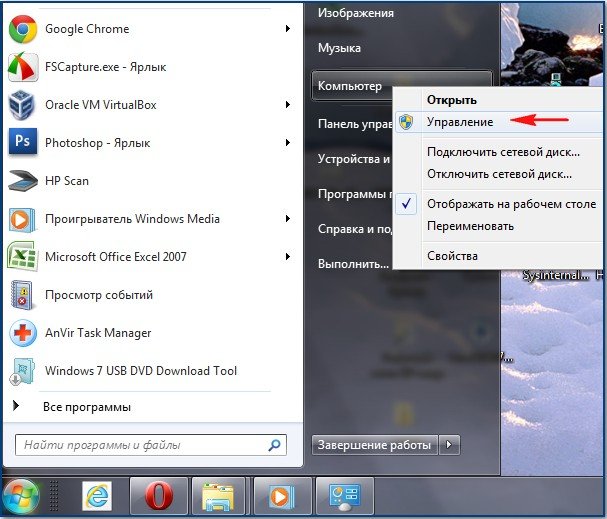
Как только выбрали управление дисками перед нами откроется такое вот окно:

Перед нами открывается управление дисками где мы види наши жесткие диски. Там где у нас установлена операционная система это диск O объемом 500Гб (в Windows номера жестких дисков начинаются с нуля) на нем находятся три и более разделов (C,D,E и т.д). Наш новый жесткий диск на данный момент не распределяется пространством, поэтому он не имеет букву.
Для того чтобы наш жесткий диск заработал нам нужно 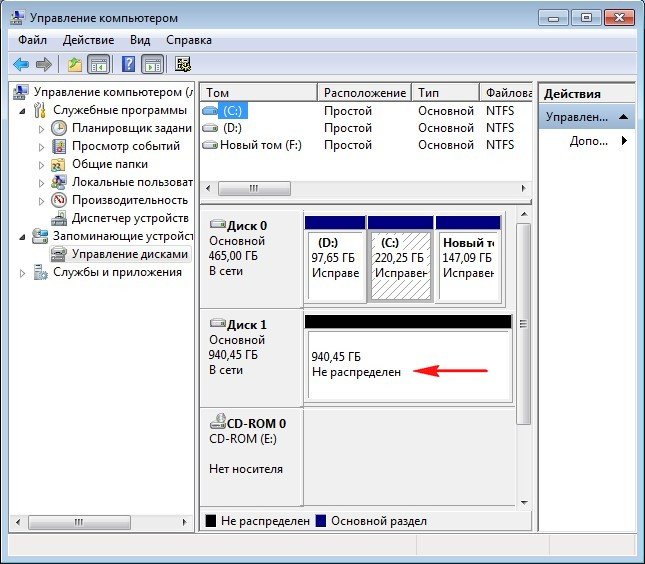 будет его отформатировать в NTFS формате и назначить ему букву в случае которого у нас будет новый том. Осуществим мы это с вами с помощью Мастера создания разделов, щёлкаем правой кнопкой мыши на неразмеченной области Диска 1 и жмём Создать простой том.
будет его отформатировать в NTFS формате и назначить ему букву в случае которого у нас будет новый том. Осуществим мы это с вами с помощью Мастера создания разделов, щёлкаем правой кнопкой мыши на неразмеченной области Диска 1 и жмём Создать простой том.
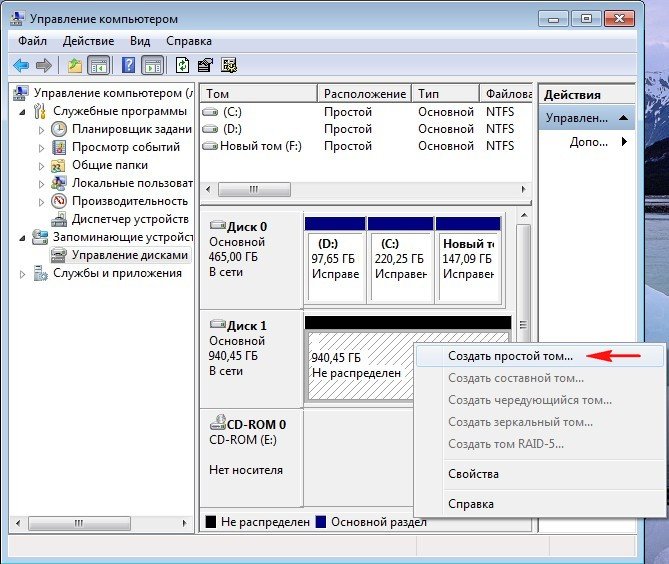
Далее увидим вот такое окно.
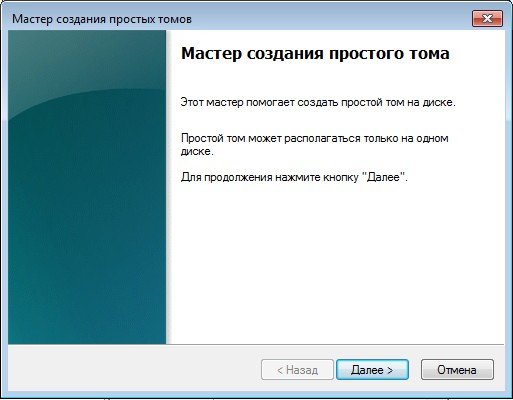
В следующем окне нам нужно указать размер будущего диска. Предлагаю оставить все как говорит система,а именно просто оставить один большой диск. Если же вы хотите разбить жесткий диск на несколько частей то читайте мой блог, и вы не пропустите эту статью.
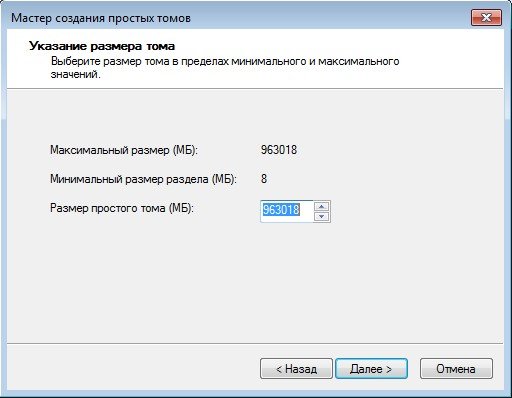
Мастер предлагает присвоить нашему тому свободную букву (H:), если вы согласны то можете оставить все как есть. Если же вы хотите другую букву назначить то выбирете другую.
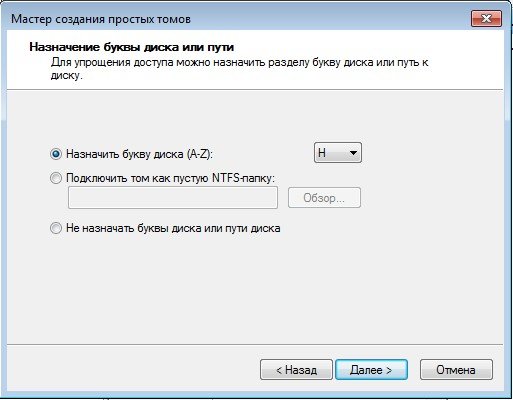
Форматируем в файловую систему NTFS, ставим галочку Быстрое форматирование

Завершение работы мастера создания разделов. Готово
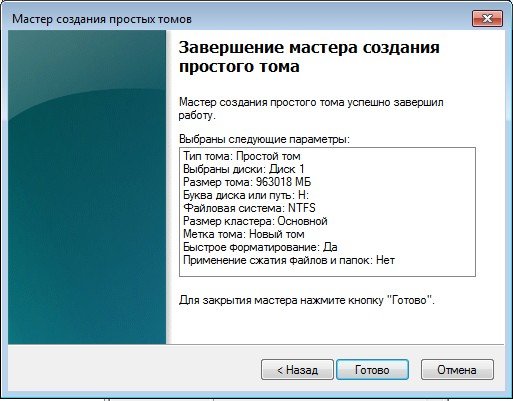 После этого мы можем открыть Мой компьютер и увидеть, что там появился еще один локальный диск. На который мы можем вылаживать свои игры, видеоролики и другое.
После этого мы можем открыть Мой компьютер и увидеть, что там появился еще один локальный диск. На который мы можем вылаживать свои игры, видеоролики и другое.
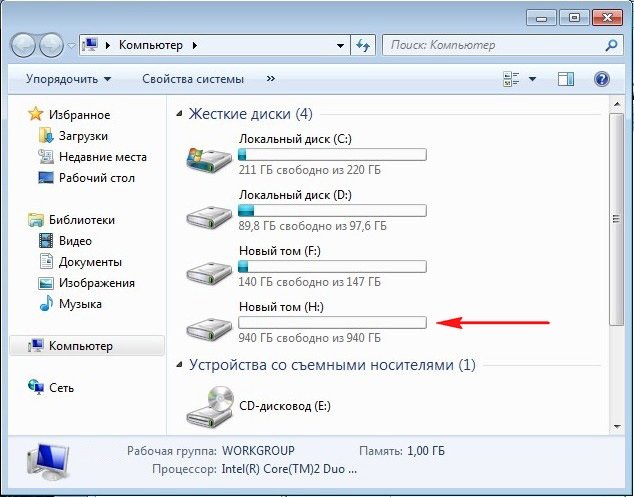
Вот и все ребята. Теперь вы знаете как отформатировать жесткий диск без проблем и самостоятельно. Наш мастер снова обеднел на несколько десяткой условных единиц)
В обслуживание компьютеров организаций включено: визит инженера в вашу организацию, обследование оборудования, установка оборудования, настройка ПО оборудования и другие услуги.
А если появилась сбой в работе нетбука, наша фирма занимаемся ремонтом ноутбуков В Москве.
